- Se aplica a:alojamiento compartido
- Dificultad:Fácil
- Tiempo necesario:10
- Herramientas necesarias:acceso al Centro de cuentas
- Se aplica a:Cuadrícula
- Dificultad:Fácil
- Tiempo necesario:10
- Herramientas necesarias:acceso al Centro de cuentas
- Se aplica a:alojamiento VPS y DV heredado
- Dificultad:Fácil
- Tiempo necesario:10
- Herramientas necesarias:acceso al Centro de cuentas
- Se aplica a:alojamiento VPS
- Dificultad:Fácil
- Tiempo necesario:10
- Herramientas necesarias:acceso al Centro de cuentas
- Se aplica a:Premium WP / Managed WP Pro, Personal, Elite
- Dificultad:Fácil
- Tiempo necesario:10
- Herramientas necesarias:acceso al Centro de cuentas
- Se aplica a:WordPress administrado
- Dificultad:Fácil
- Tiempo necesario:10
- Herramientas necesarias:acceso al Centro de cuentas
Administrado WordPress Ultimate, Pro5, Pro10 y Pro25 Los servidores vienen incluidos con un SSL estándar gratuito para cada dominio principal. Para obtener información sobre cómo puede utilizar esta opción gratuita, consulte la siguiente documentación:
- Instalación de un SSL estándar desde Media Temple
Resumen
El siguiente artículo le indicará cómo solicitar y validar un SSL multidominio de (mt) Media Temple.
¿Qué es un SSL multidominio?
Como revisión rápida, se requiere un SSL si desea que su sitio se ejecute a través de HTTPS. Se utiliza un SSL multidominio (también conocido como SSL SAN o UCC) para validar varios dominios y/o subdominios (hasta 5 en total).
Como ejemplo, podría verificar:
- Principal Dominio :ejemplo.com
- Suplente 1: testsite.com
- Suplente 2: misitioweb.com
- Alternativo 3: www.misitioweb.com
- Suplente 4: blog.dominio.com
www se incluye automáticamente para el dominio principal en un SSL multidominio. Si desea utilizar www en un dominio alternativo, deberá incluirlo manualmente al completar su SSL.
¿Qué pasa si quiero instalar un SSL en un solo dominio y TODOS sus subdominios?
Si desea instalar un SSL en un dominio único (ejemplo.com) y TODOS sus subdominios (shop.example.com, blog.example.com, dev.example.com), un Wildcard SSL puede ser una mejor solución. Para obtener información sobre los SSL Wildcard, no dude en hacer clic en el siguiente enlace.
- Pedir un certificado Wildcard SSL de Media Temple
¿Qué pasa si quiero instalar un SSL en un solo dominio o subdominio?
Si desea instalar un SSL en un dominio único (ejemplo.com, www.ejemplo.com) o un subdominio único (shop.example.com, blog.example.com, dev.example.com), ¡un SSL estándar puede ser una mejor solución! Para obtener información sobre SSL estándar, no dude en hacer clic en el enlace a continuación.
- Pedir un certificado SSL estándar de Media Temple
Pedir el SSL
- Inicie sesión en su cuenta de Media Temple.
- En la esquina superior derecha de la página Resumen, haga clic en AÑADIR NUEVO SERVICIO.
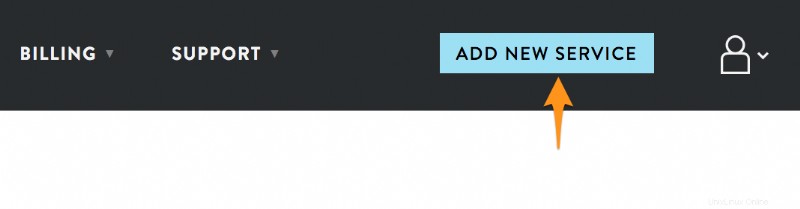
- Desplácese hacia abajo hasta que encuentre Certificado SSL. Luego haz clic en Empezar.
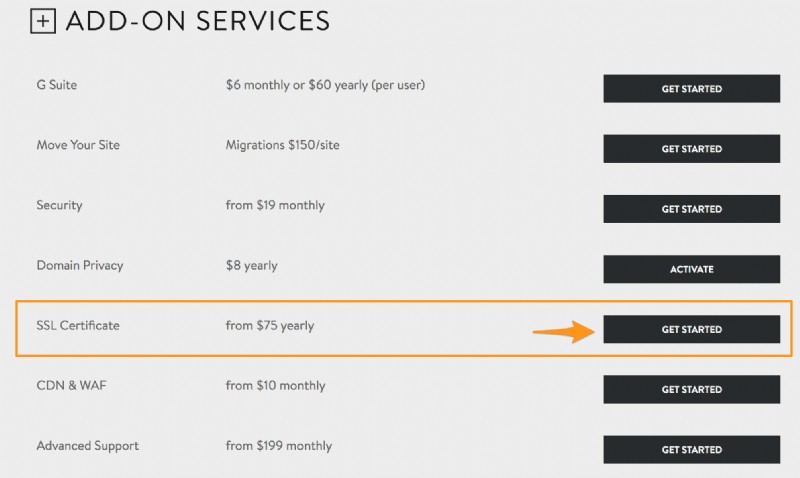
- Seleccione el SSL multidominio opción.
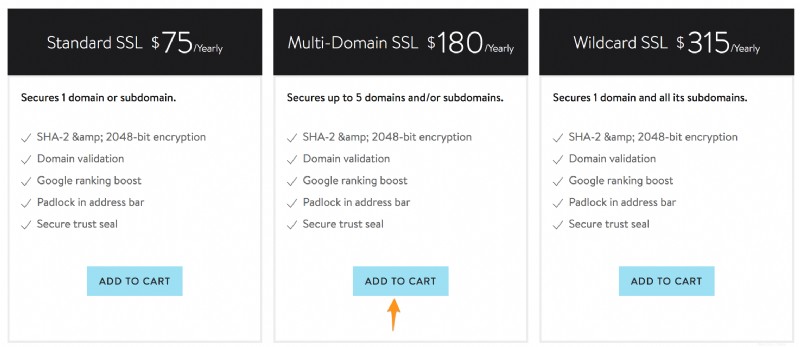
- Adquiera el certificado SSL en su carrito.
Complete el SSL
- Una vez que haya comprado el SSL, regrese a la página de descripción general en su cuenta de Media Temple.
- Desplácese hacia abajo hasta que encuentre su SSL, luego haga clic en GESTIONAR .

- Agregue el dominio principal para su SSL
- Hacer NO incluya www durante este paso.

- Hacer NO incluya www durante este paso.
- Agregue su(s) dominio(s) alternativo(s).
- Usted PUEDE agregue www durante este paso, si lo desea.
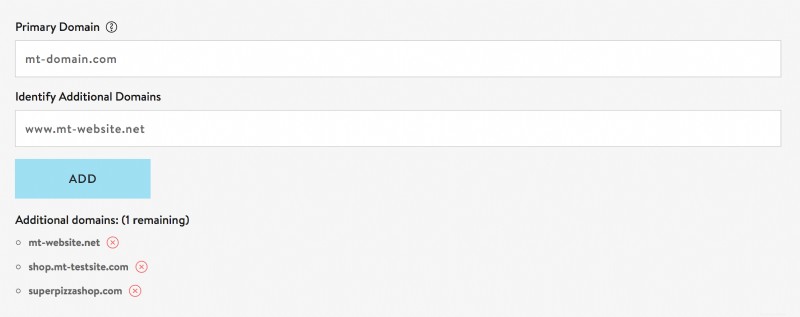
- Usted PUEDE agregue www durante este paso, si lo desea.
Como recordatorio, www se incluye automáticamente SOLO para Dominio principal en un SSL multidominio. Si desea utilizar www en un dominio alternativo, NECESITARÁ incluirlo manualmente al llenar su SSL.
- Complete la información de contacto adecuada para su SSL. Luego haz clic en CONTINUAR .
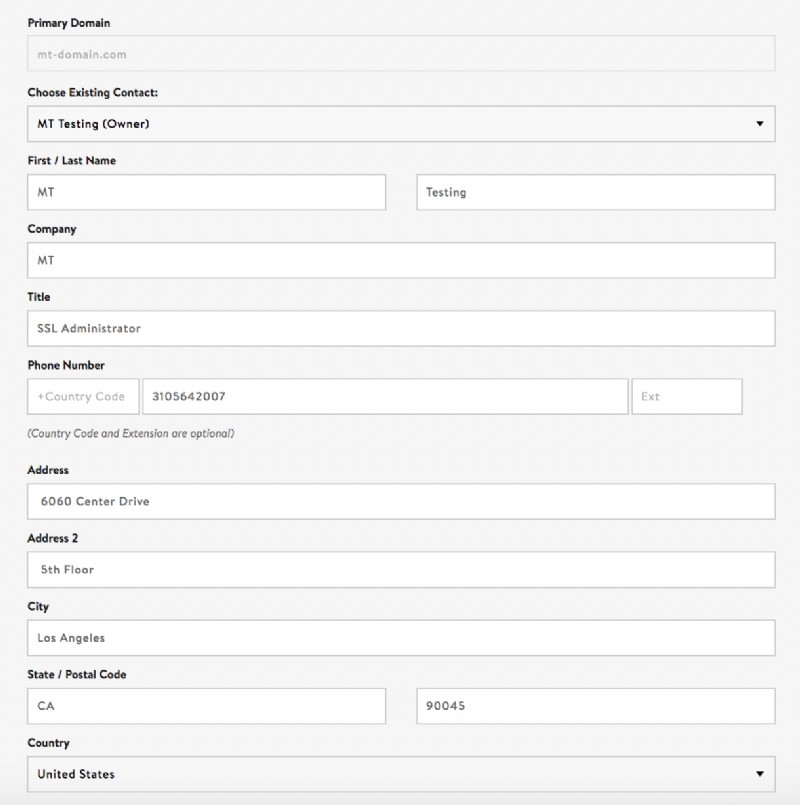
NOTA:
Si planea utilizar la verificación HTML o DNS (que se analizará más adelante en este artículo), querrá asegurarse de que tenga acceso a la dirección de correo electrónico de contacto de SSL. - Compruebe que su información SSL sea correcta. Luego haga clic en CONFIRMAR CERTIFICADO.
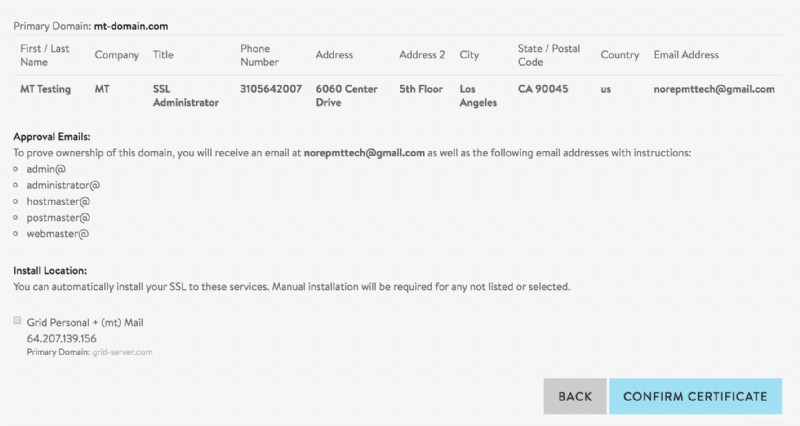
- La página se actualizará, luego haga clic en GENERAR CERTIFICADO.
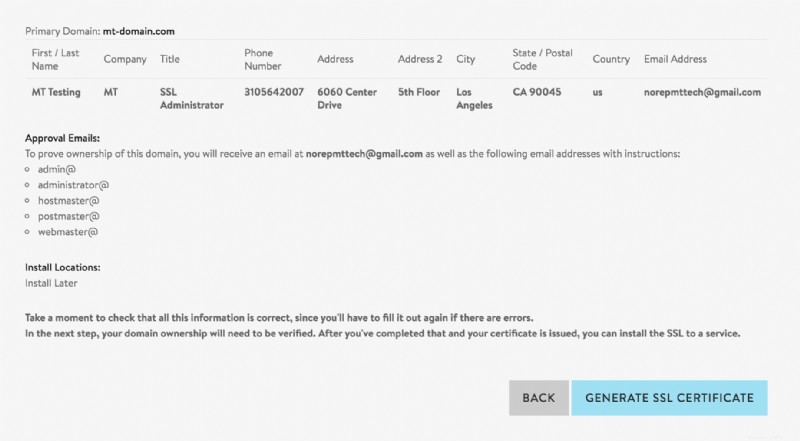
Verificando el SSL
Una vez que haya enviado la información para su SSL, se requerirá verificación. Hay cuatro formas en las que podrá verificar la propiedad del dominio que está tratando de proteger.
Para un SSL multidominio, deberá validar TODO de los dominios y/o subdominios que se agregaron al certificado. Sin embargo, solo necesita usar UNO método de verificación por dominio/subdominio.
Método 1:Confirmación automática
Para los dominios que se agregaron a su cuenta de Media Temple, se agregaron a su cuenta de Media Temple, se agregaron a su cuenta de Media Temple, se agregaron a su cuenta de Media Temple y los servidores de nombres apuntaron a:
- ns1.mediatemple.net
- ns2.mediatemple.net
Esos dominios tendrán la opción de verificación automática y no requieren ninguna verificación manual.
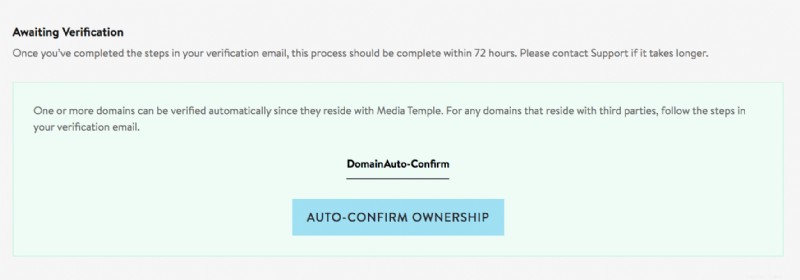
Método 2:Verificación de correo electrónico
Este método se puede utilizar si tiene acceso a los correos electrónicos administrativos del dominio que se va a proteger. Por ejemplo, si estamos verificando ejemplo.com, los correos electrónicos se enviarán a:
Cuando reciba este correo electrónico, puede abrirlo y luego hacer clic en el enlace de validación incluido. Después de unos minutos, el dominio debería verificarse.
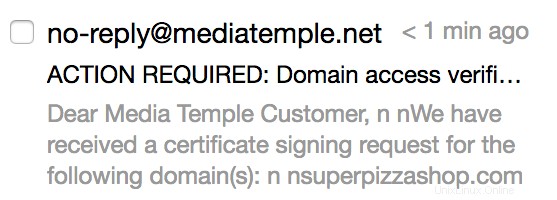
Si no existe ninguna de las cuentas de correo electrónico anteriores, pero desea utilizar este método de verificación, puede crear uno de los nombres de usuario anteriores en su host de correo electrónico y luego hacer clic en REENVIAR CORREO ELECTRÓNICO DE APROBACIÓN.
Método 3:Verificación HTML
Este método se puede utilizar si tiene acceso a archivos en su alojamiento web. Esto podría incluir Administrador de archivos, FTP o SSH. Si no está seguro de dónde está alojado su sitio web, no dude en consultar el siguiente artículo:
- ¿Cómo puedo saber dónde está alojado mi sitio web?
Una vez que haya iniciado sesión en la cuenta adecuada para acceder a los archivos, siga las instrucciones a continuación:
- En resumen, el objetivo de la verificación de HTML es tomar una identificación única y pegarla en una ruta de archivo específica en su servidor. Para servidores VPS, por defecto, la ruta del archivo será:Para servidores Grid, la ruta del archivo será:Para servidores de alojamiento compartido, la ruta del archivo será:
- Plask: ejemplo.com/httpdocs/.well-known/pki-validation/godaddy.html
- cPanel: ejemplo.com/public_html/.well-known/pki-validation/godaddy.html
- example.com/public_html/.well-known/pki-validation/godaddy.html
- Un correo electrónico con una identificación única se enviará a la dirección de correo electrónico de contacto de SSL, que se ingresó anteriormente al completar el certificado. Tome nota de esta identificación única.
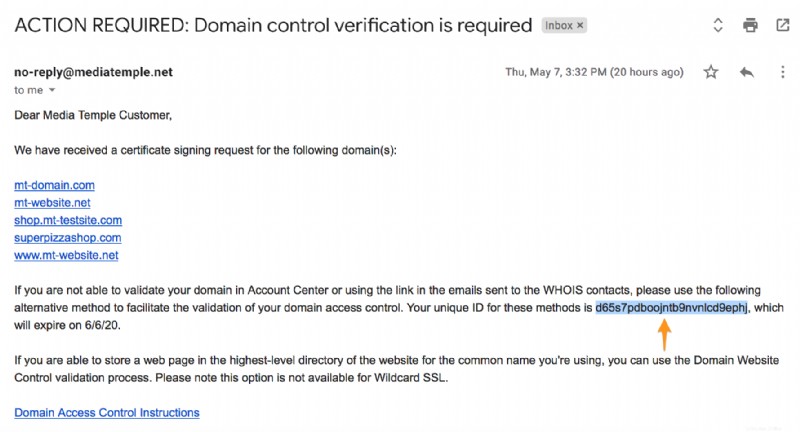
- Navegue hasta el directorio raíz de su dominio. directorio raíz.>directorio raíz (public_html).
- Una vez en su directorio raíz, cree una ruta de archivo /.well-known/pki-validation/godaddy.html
- Copiar solo su identificación única y colóquelo dentro del archivo godaddy.html.
- Es posible que deba esperar unos minutos para que la verificación procese el nuevo archivo. ¡Pero eso es todo!
Para subdominios:
El archivo godaddy.html DEBE colocarse en el subdominio . Por ejemplo, si tiene un SSL para blog.example.com , el godaddy.html el archivo debe colocarse en la ruta del archivo blog.example.com/.well-known/pki-validation/godaddy.html .
Para redireccionamientos:
Si su sitio tiene una redirección (es decir, de ejemplo.com a www.ejemplo.com) el SSL puede tener dificultades para verificar . Si su sitio se redirige, comuníquese con su desarrollador para que pueda deshabilitar temporalmente cualquier redireccionamiento, o puede intentar hacer una excepción de reescritura para /.well-known/pki-validation/godaddy.html. Para los sitios que usan mod_rewrite, una posible regla de excepción podría ser:RewriteRule ^(.well-known) - [L]
Método 4:Verificación de DNS
Para utilizar este método, deberá iniciar sesión en la cuenta donde está alojado su DNS. Si no está seguro de dónde está alojado su DNS, no dude en consultar el siguiente artículo:
- ¿Cómo puedo saber dónde está alojado mi sitio web?
Una vez que haya iniciado sesión en la cuenta adecuada, siga las instrucciones a continuación:
- Un correo electrónico con una identificación única se enviará a la dirección de correo electrónico que se ingresó anteriormente como la información de contacto de SSL.
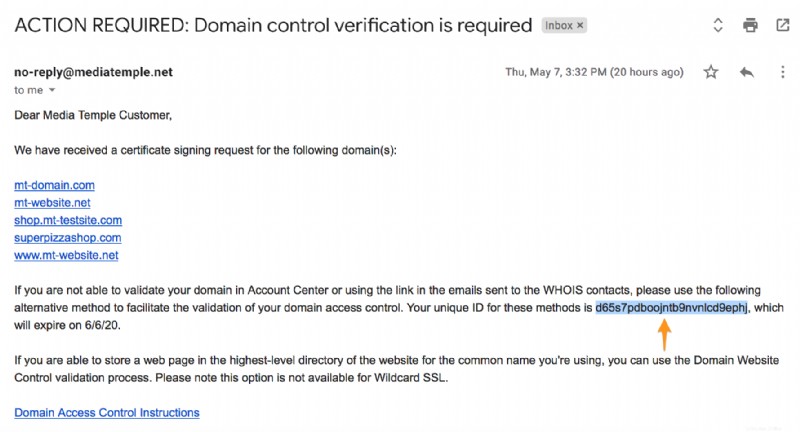
- Añadir un nuevo registro.
- Para el tipo de registro, seleccione "TXT" .
- Si los archivos de su zona se administran en Media Temple, deje el campo de subdominio en blanco . Otros hosts pueden requerir que use un '@' en el campo de subdominio.
- Para el valor que sigue al subdominio, ingrese su Identificación única.
- A continuación se muestra un ejemplo de cómo debería ser el registro en general. Pero como recordatorio, NECESITA crear este registro donde está alojado su DNS (esto puede o no ser Media Temple):

Tenga en cuenta que debido a la propagación de DNS, la verificación puede tardar hasta 24 horas en completarse. Es poco probable que la verificación demore 24 horas, pero puede ocurrir y es parte del proceso de verificación normal. También debería recibir un segundo correo electrónico de confirmación una vez que se haya emitido el certificado.
Verificación de DNS para subdominios:
El código único DEBE ser ingresado en el PADRE dominio. Por ejemplo, si tiene un SSL para shop.example.com, querrá colocar el registro TXT en example.com y NO tienda.ejemplo.com.
Instalación de SSL
Una vez que se haya verificado el SSL, querrá instalar el SSL en su servidor. Para obtener información sobre cómo instalar un SSL en su servidor, haga clic en el siguiente artículo:
- Instalación de un certificado SSL multidominio desde Media TempleInstalación de un certificado SSL multidominio desde Media TempleInstalación de un certificado SSL multidominio desde Media Temple
Resumen
Desafortunadamente, los servidores administrados de WordPress no admiten ni instalan certificados SSL multidominio.
Si necesita un SSL, los SSL estándar son compatibles y se pueden instalar en WordPress administrado. Para obtener información sobre SSL estándar, no dude en consultar el siguiente artículo:
- Pedir un certificado SSL estándar de Media Temple
Además, Managed WordPress Professional incluye 2 SSL estándar con la compra. Para obtener información sobre Managed WordPress Professional, no dude en visitar nuestro sitio web:
- https://mediatemple.net/webhosting/gestionado-wordpress
Descargo de responsabilidad:se aplican términos y condiciones adicionales. Consulte el sitio para obtener más detalles.